✏️ Нам пишут:
Можно ли затемнять экран блокировки iOS, чтобы он выглядел как Always On Display из iPhone 14 Pro?
Одной из отличительных особенностей iPhone 14 Pro/14 Pro Max является экран с поддержкой технологии Always On.
Фишка не поддерживается на других моделях iPhone и iPad, но вы всегда можете включить аналогичное темное оформление экрана при необходимости. Это пригодится, если нужно приглушить свечение смартфона в темное время суток или просто сделать экран блокировки минималистичным.
Как включить затемнение экрана блокировки в iOS

1. Перейдите в Настройки — Фокусирование (подробно про роботу этой опции) и выберите подходящий для использования профиль.
Если хотите, чтобы экран был затемненным в вечернее и ночное время, его лучше активировать для режима Не беспокоить.
Если же вам нужен темный локскрин в течение дня, выберите другой профиль.
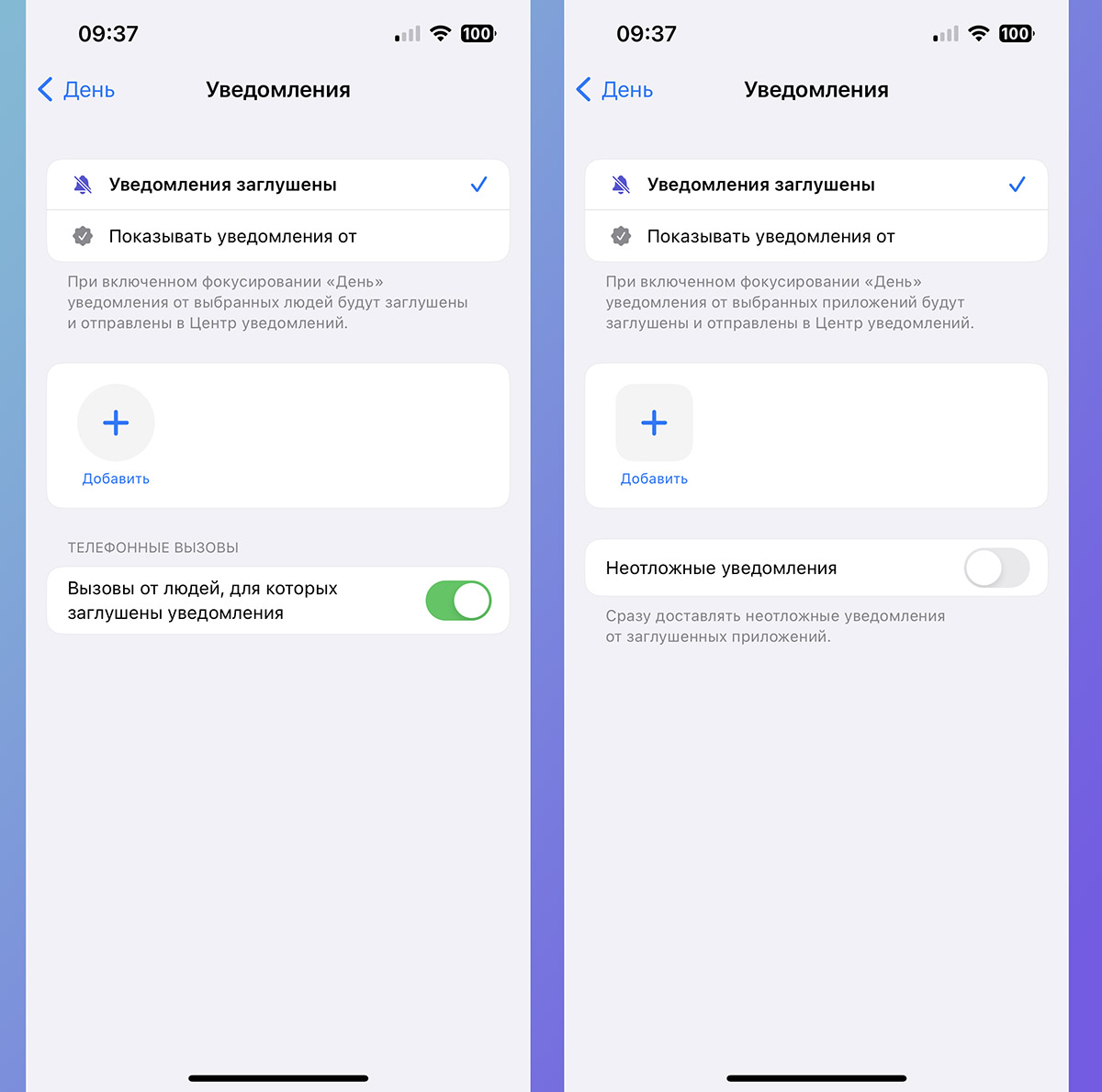
2. В параметрах выбранного профиля настройте допуск уведомлений и сообщений от пользователей. Это особенно актуально при настройке повседневного профиля.
Убедитесь, что вы случайно не заблокировали важные сообщения.
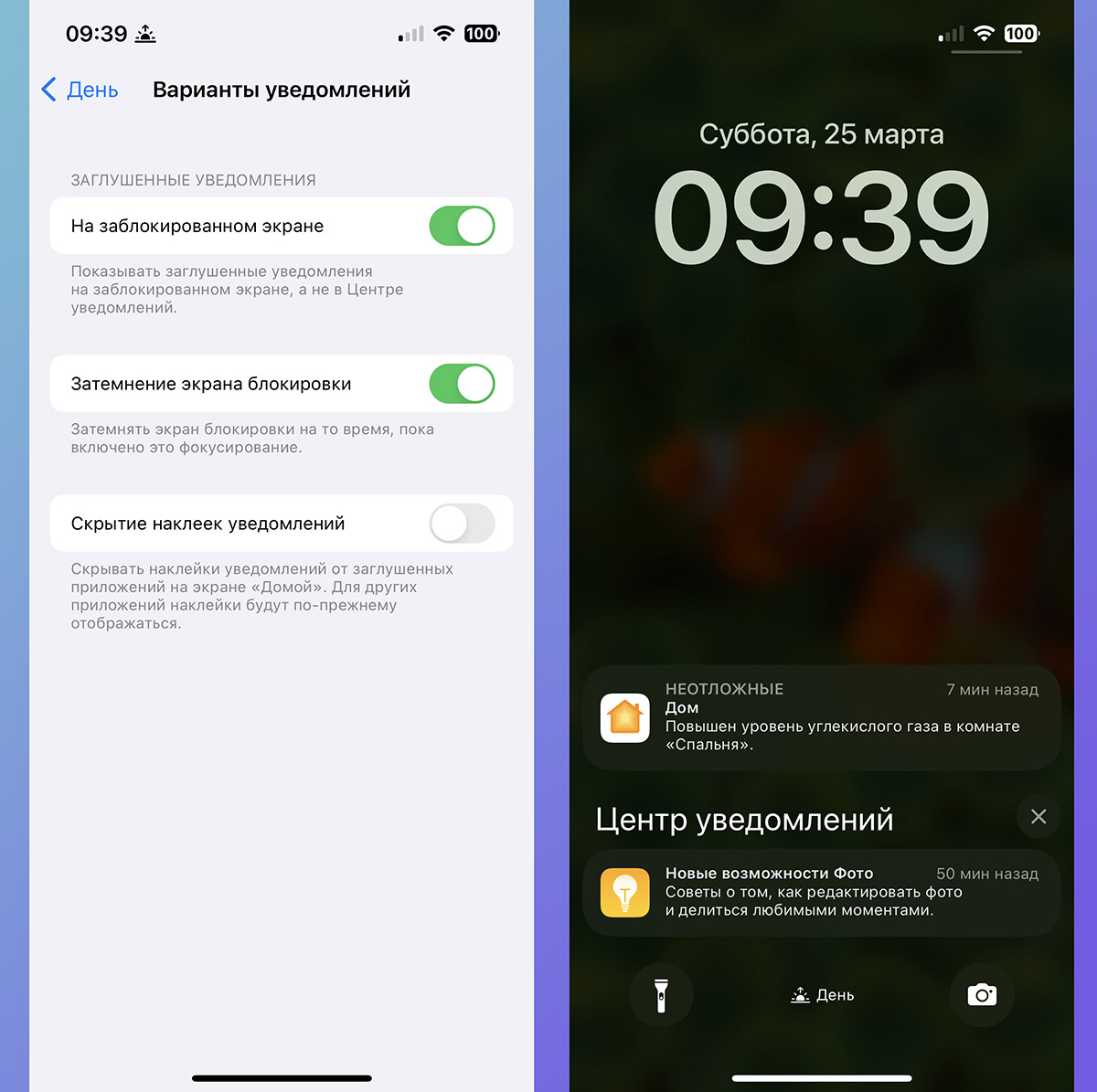
3. Откройте раздел Параметры и активируйте опции На заблокированном экране и Затемнение экрана блокировки.
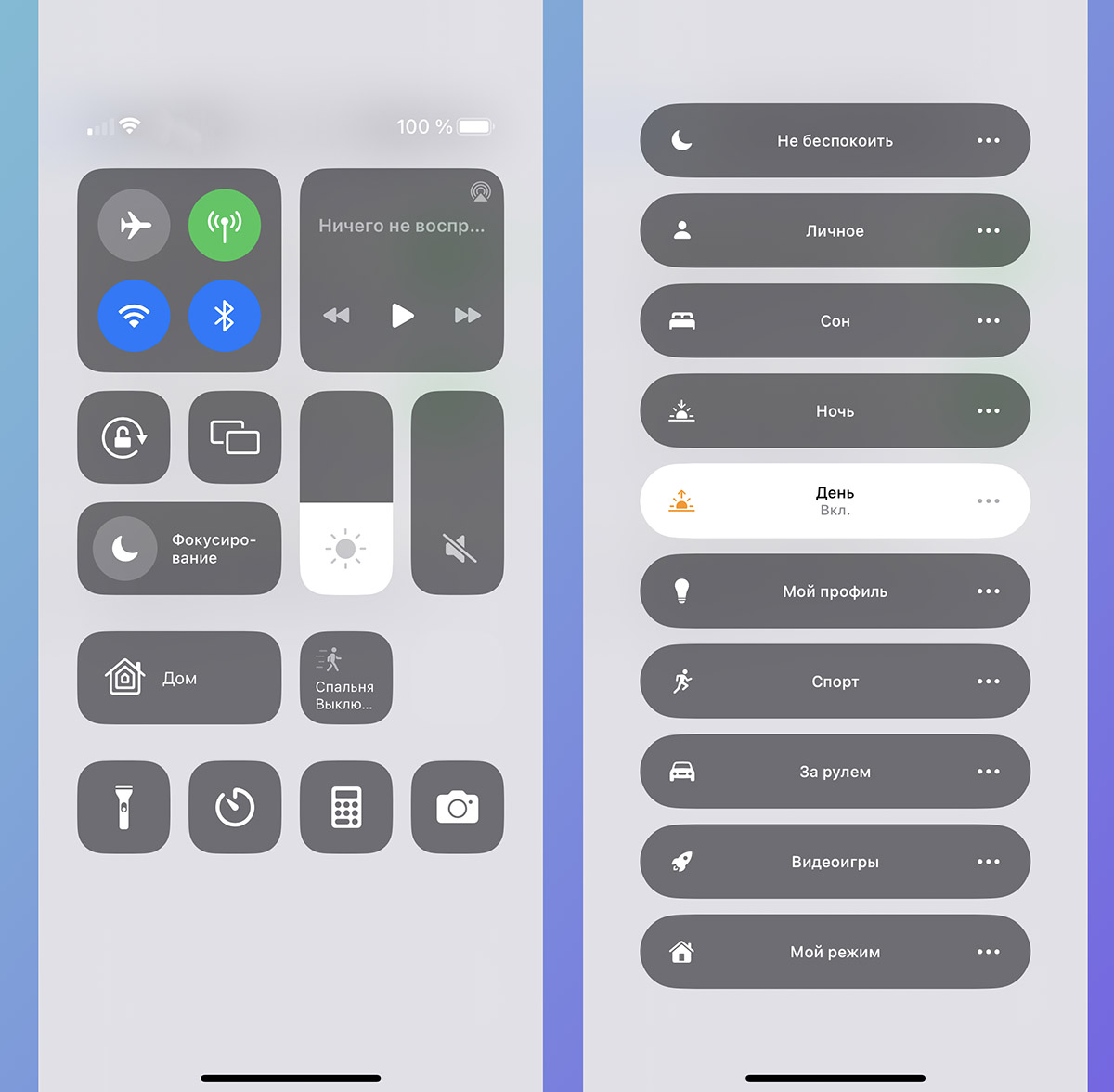
4. Активируйте настроенный профиль через пункт управления или настройте автоматическое включение по расписанию.
Теперь экран блокировки iPhone будет затемнен, но при этом продолжит выводить уведомления и важную информацию. Так вы имитируете работу Always On на любом смартфоне без поддержки этой функции.
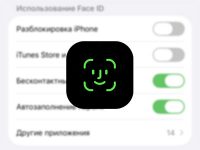




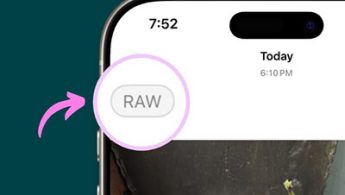
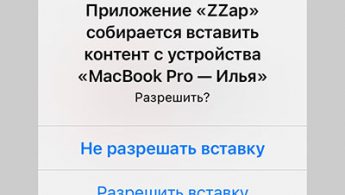


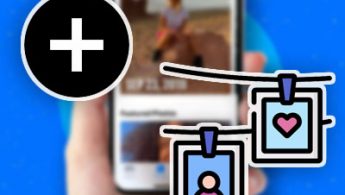
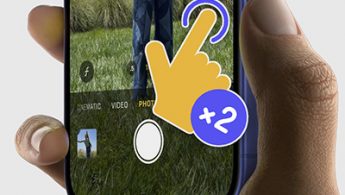

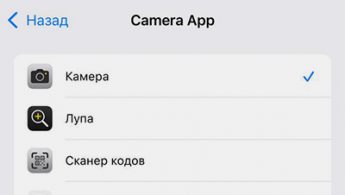
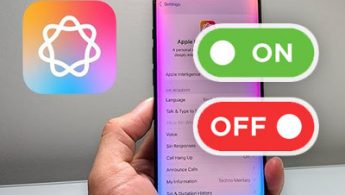









Hello your battery is low 5%. Turn off your psevdo temnui rezhim.